发布时间:2023-10-31 18:40:56
微信APP是在日常生活中非常方便的软件之一,不仅能够和好友进行沟通,还可以进行支付服务,并且用户们在开通其他软件会员后也可以通过微信来进行自动续费,那么在APP中要在哪里关闭自动扣费的功能呢?具体的操作步骤有哪些呢?想必各位小伙伴对于微信如何关闭自动扣费功能和取消自动扣费步骤教程等内容都有非常多的疑惑,那么接下来就和小编一起去到正文中一探究竟吧!
微信取消自动扣费步骤教程
1.首先打开手机微信,在微信页面中点击右下角的【我】进入到个人页面中,然后点击上方的【服务】进入到此功能;
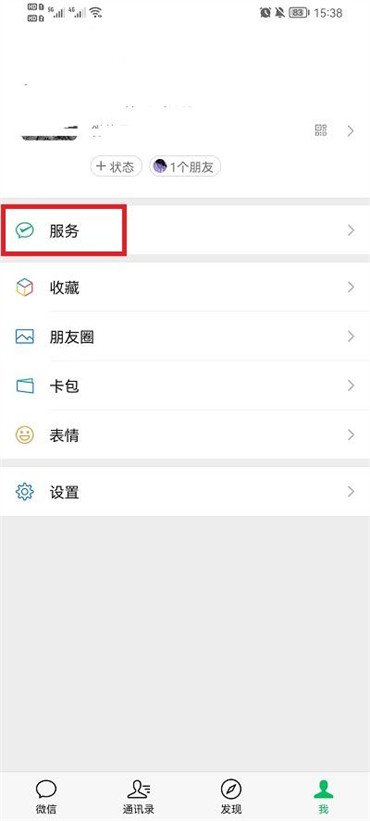
2.进入到此页面之后在页面中点击【钱包】;
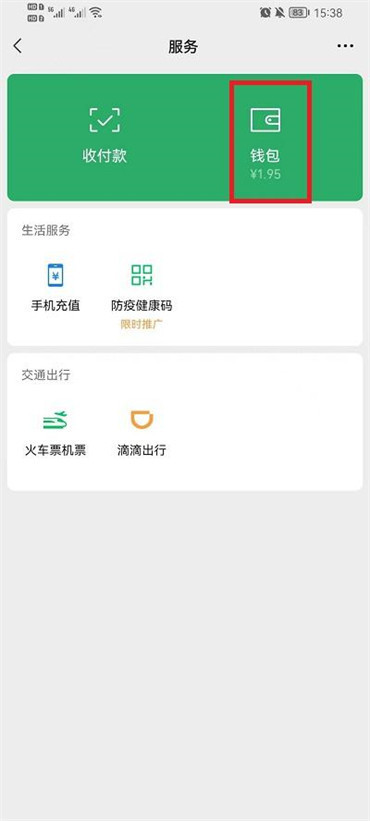
3.在钱包的页面中会有一个【支付设置】功能,点击进入;
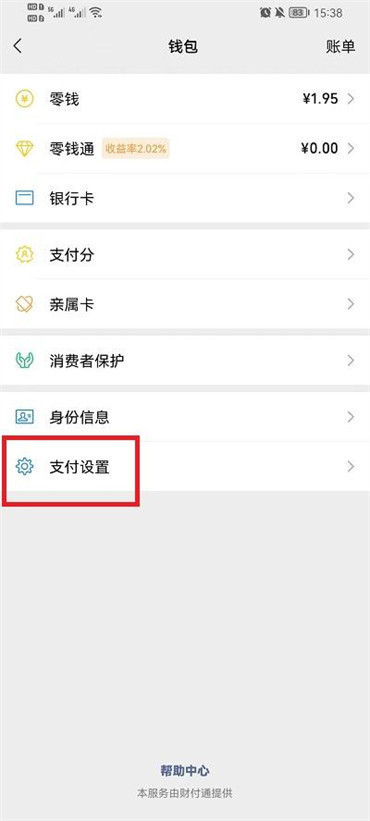
4.进入到支付设置的页面之后在最上面就是【自动续费】,点击进入;
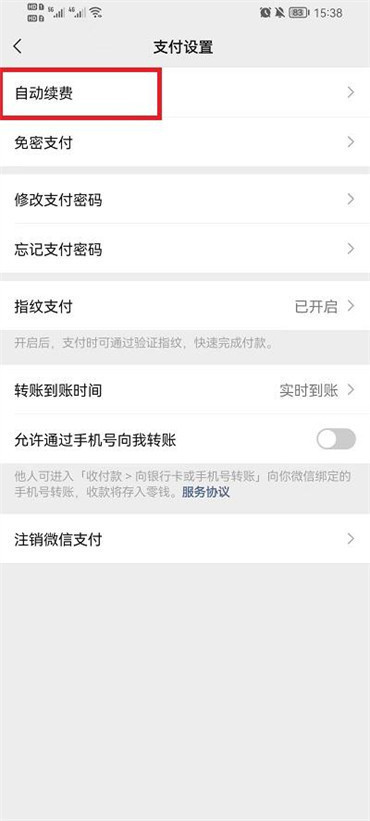
5.在页面当中就可以看到自动续费的项目,点击要取消的项目进入;
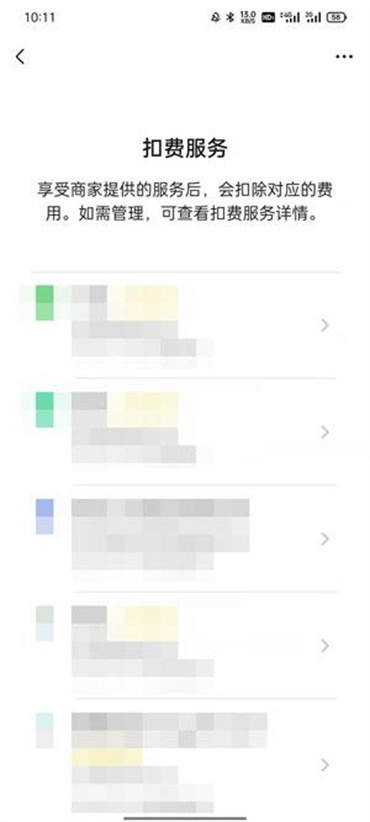
6.最后在页面中点击下方的【关闭服务】就可以关闭自动续费;
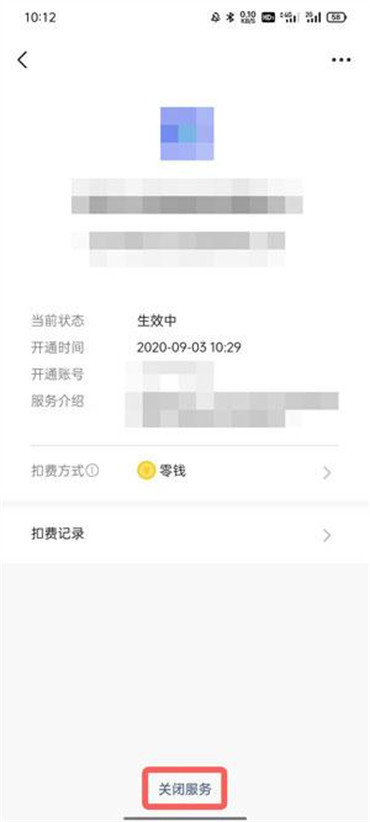
以上就是为您带来的微信如何关闭自动扣费功能和取消自动扣费步骤教程的全部内容,希望可以解决大家对此的疑惑,为你带来帮助,欢迎大家来到本站阅读浏览!